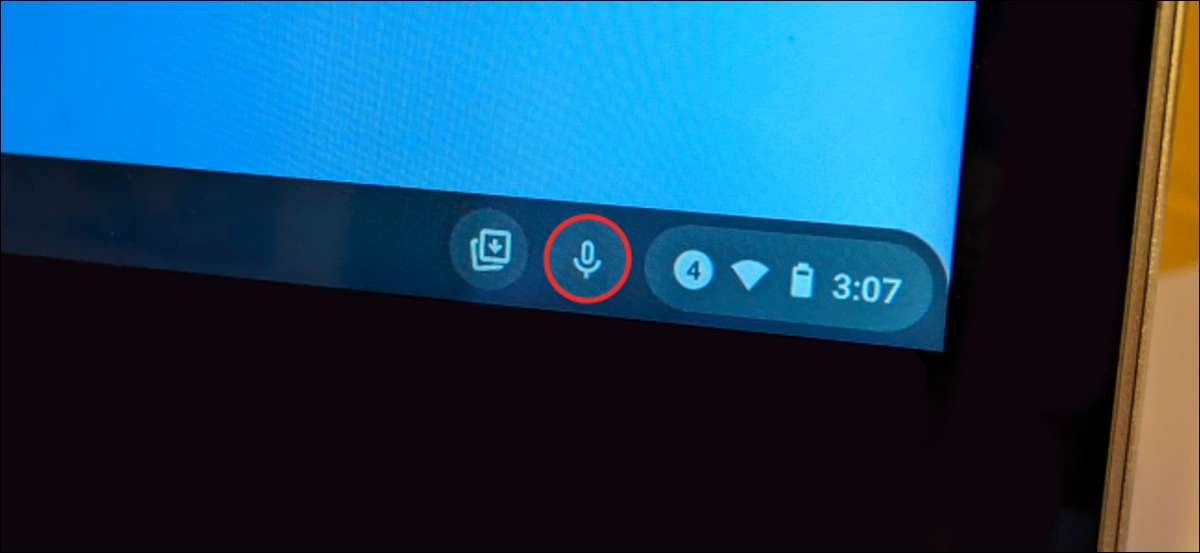
Taper un [dix] Message avec ta voix sur un téléphone Android ou un iPhone est incroyablement facile à faire. Vous pouvez aussi faire la même chose sur un chromebook, et c'est plus facile que vous ne le pensez. Nous vous montrerons comment ça fonctionne.
Il existe deux méthodes pour entrer du texte avec votre voix sur un périphérique chrome OS. Utilisez tous les deux le clavier à l'écran, mais si vous utilisez un clavier physique, il y a quelques étapes supplémentaires pour y arriver.
EN RELATION: [dix] Comment taper votre voix sur Android
Sur un chromebook avec un clavier physique
Nous allons commencer par la méthode du clavier physique. Ceci s'applique à l'utilisation d'un chromebook comme ordinateur portable ou avec un clavier externe connecté. Fondamentalement, toute configuration empêchant le clavier à l'écran de sauter.
Tout d'abord, cliquez sur l'horloge pour ouvrir le menu Paramètres rapides, puis sélectionnez l'icône de vitesse pour accéder au menu Paramètres.

Dans les paramètres, cliquez sur "Advanced" pour développer le menu de la barre latérale, puis sélectionnez "Accessibilité".
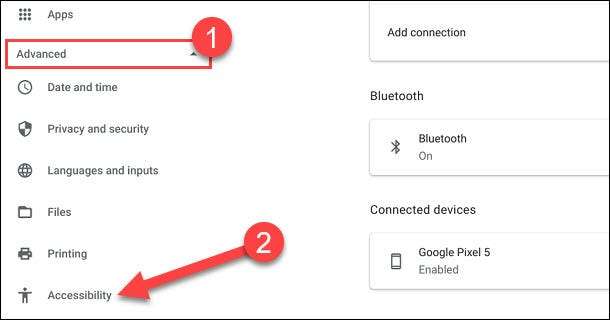
Ensuite, sélectionnez "Gérer les fonctionnalités d'accessibilité".
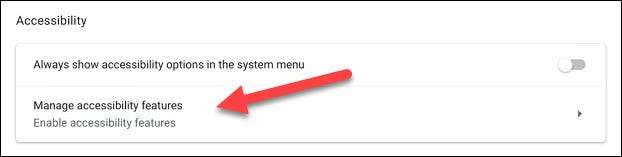
Faites défiler et basculer le commutateur pour «Activer la dictée (parlez à TYPE)».
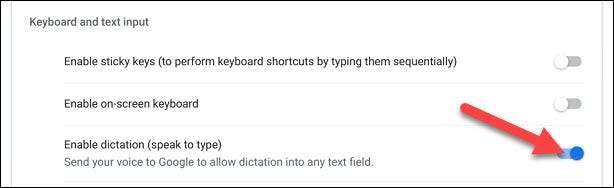
Vous verrez immédiatement une icône de microphone apparaissant à côté de l'horloge sur l'étagère. Cliquez sur l'icône pour commencer à parler sur un message.
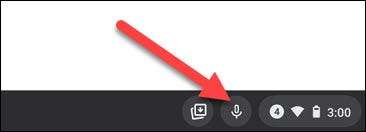
Un message vous indiquera que les données d'entrée vocale sont envoyées à Google la première fois que vous utilisez la fonction de typage vocale. Cliquez sur "TO" pour continuer.

Lorsque l'icône de microphone est solide, elle écoute. Vous pouvez maintenant parler et votre voix sera convertie en texte. Lorsque vous avez fini de parler, cela cessera d'écouter.
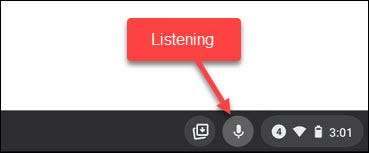
Sur un écran tactile, seul Chromebook
La deuxième méthode est pour laquelle vous utilisez un périphérique OS chrome en mode tablette. Cela se produit si votre chromet n'a tout simplement pas de clavier ou que le clavier est replié ou détaché.
Tout ce que vous avez à faire est de taper dans une zone de texte pour afficher le clavier virtuel à l'écran.
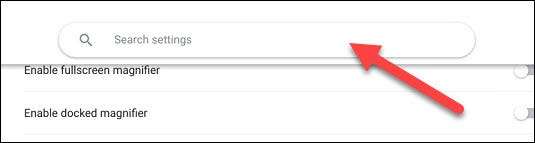
Une fois que le clavier est terminé, appuyez sur l'icône du microphone.
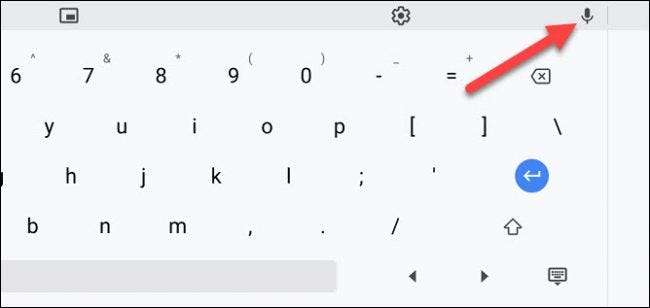
La première fois que vous utilisez cette fonctionnalité, un message vous indiquera que les données d'entrée vocale sont envoyées à Google. Cliquez sur "TO" pour continuer.

Vous pouvez maintenant commencer à parler et vos mots apparaîtront dans la zone de texte. Appuyez n'importe où sur l'écran pour arrêter l'écoute.
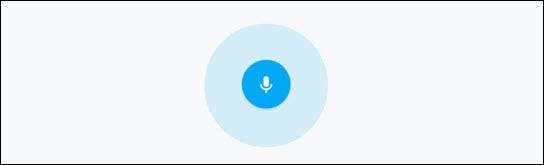
C'est ça! Il convient de noter que la première méthode fonctionne également avec des appareils à écran tactile. C'est une bonne fonctionnalité à avoir lorsque vous ne voulez pas taper physiquement quelque chose.
EN RELATION: Comment capture d'écran sur un chromebook







